Windows10解决耳机被识别为扬声器问题
系统:Windows 10声卡:瑞昱(Realtek)插入有线耳机后,虽然声音从耳机播放,但右下角播放设备仍为扬声器,且播放设备中,并没有识别到耳机设备,导致耳机与扬声器都是由一个播放设备的音量控制,每次插拔耳机都需要重新调节音量到合适大小。
一键AI生成摘要,助你高效阅读
问答
·
描述
系统: Windows 10
声卡: 瑞昱(Realtek)
插入有线耳机后,虽然声音从耳机播放,但右下角播放设备仍为扬声器,且播放设备中,并没有识别到耳机设备,导致耳机与扬声器都是由一个播放设备的音量控制,每次插拔耳机都需要重新调节音量到合适大小。
原因
- 瑞昱提供的声卡驱动bug,部分Windows 10 系统会受影响
- Windows 10系统本身内置了部分主流驱动,其中便包括集成声卡驱动
- 系统会优先搜索并下载使用厂商提供的驱动,而非内置驱动
- 部分品牌的电脑会存储出厂预装的驱动安装包,并在驱动缺失时自动安装预装驱动
解决方法一
1. 禁止驱动自动更新
- 打开
注册表编辑器,导航到HKEY_LOCAL_MACHINE\SOFTWARE\Microsoft\Windows\CurrentVersion\DriverSearching

- 双击
SearchOrderConfig字段,修改其数值为0

2. 删除预装驱动程序安装包
预装驱动程序安装包一般存储在磁盘根目录的
Driver或Drivers目录,进到该目录下的声卡驱动程序安装包存储目录,删除下面的所有文件即可。
以我的电脑为例,声卡驱动安装包存储路径为:D:\Driver\Audio
3. 卸载当前声卡驱动程序
- 打开
设备管理器,转到声音、视频和游戏控制器

- 右键
Realtek(R) Audio,选择卸载设备
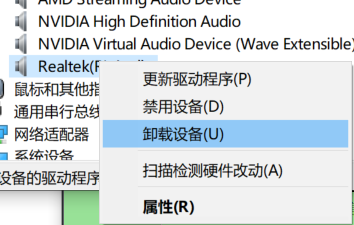
- 务必勾选 删除此设备的驱动程序文件 后卸载
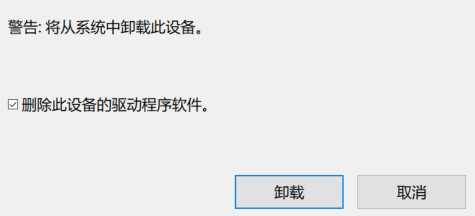
注意:
若无 删除此设备的驱动程序文件 的复选框,请先卸载软件组织下的瑞昱声卡相关组件(注意勾选 删除此设备的驱动程序文件 ),之后再卸载声音、视频和游戏控制器下的Realtek(R) Audio
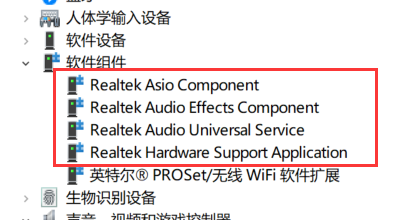
- 重启系统后,插入耳机,即可成功识别到耳机设备

解决方法二 —— 更新于2022.11.16
- 打开
设备管理器,转到声音、视频和游戏控制器 - 右键
Realtek(R) Audio,选择属性 - 切换到
驱动程序选项卡,点击回退驱动程序 - 随便选择一个原因后,点击
是回退驱动 - 如果没有立即生效,可以重启电脑后再打开此界面确认,此时驱动程序应该不会再自动更新
- 以下图片仅供参考,具体驱动程序版本、数字签名者等信息可能与各位电脑上遇到的不一致
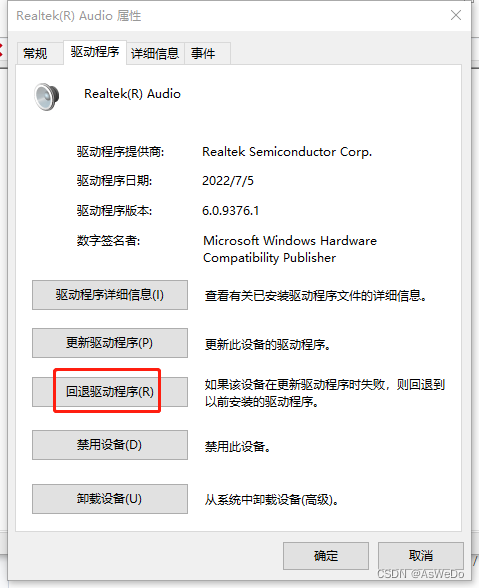
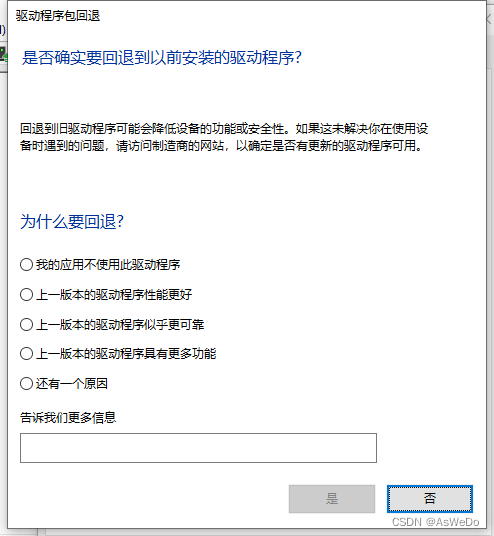
更多推荐
 已为社区贡献1条内容
已为社区贡献1条内容










所有评论(0)